檢視和複製電子郵件摘要
透過電子郵件與客戶互動時,您通常需要以最新資訊來更新記錄。 每次透過電子郵件與客戶互動時,手動更新記錄可能既耗時又容易出錯。 此外,手動更新可能還會使記錄中的電子郵件往來過多,從而給記錄增加噪音。
Dynamics 365 Sales 使用 Copilot 來摘要電子郵件交談,並為您提供檢視和複製摘要做為記錄附註的選項。
先決條件
確定您的組織中已啟用 Copilot 功能。 其他資訊:啟用和設定 Copilot 功能
考量因素
使用電子郵件摘要功能前,請先檢閱下列考量事項:
只有超過 1000 個字元 (約 180 個字) 的電子郵件或電子郵件對話才會產生電子郵件摘要。
電子郵件摘要最多包含 400 個字元。
您必須仔細驗證 AI 產生的內容,因為這可能有錯誤。 您有責任審查和編輯 AI 產生的摘要,以確保其正確性和適當性。
檢視電子郵件摘要
摘要提供電子郵件交談的重點。 若要檢視電子郵件摘要:
開啟記錄,並從時間表或緊接下來 widget 選取電子郵件。
注意
從我的工作 網站地圖下的活動開啟電子郵件時,不支援電子郵件摘要功能。
在 Copilot 窗格中,移至撰寫索引標籤。
電子郵件摘要會顯示在此電子郵件的摘要區段中。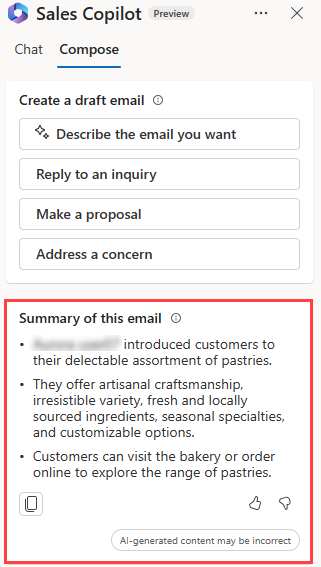
現在,您可以複製電子郵件的摘要,並將其用作日後參考。
複製電子郵件摘要
將電子郵件摘要複製到剪貼簿,並儲存在所需的位置以供日後參考,例如記錄中的附註。 若要複製電子郵件摘要,請在此電子郵件的摘要區段中,選取複製圖示 ( )。
)。